Thông tin liên hệ
- 036.686.3943
- admin@nguoicodonvn2008.info

Để tạo bản sao của toàn bộ mật khẩu, danh sách dấu trang và tiện ích bổ sung đã lưu, người dùng Firefox chỉ cần sao lưu hồ sơ của mình vào một vị trí an toàn trong bộ nhớ cục bộ của hệ thống hoặc bộ nhớ gắn ngoài. Sau đó, bạn có thể khôi phục bản sao lưu này để đưa tất cả dữ liệu cá nhân của mình trở lại trình duyệt. Cùng tìm hiểu cách thực hiện ngay sau đây.
Ý tưởng ở đây là bạn sao chép thư mục hồ sơ Firefox của mình đến một vị trí mà bạn cho là an toàn. Vị trí này có thể nằm trên chính hệ thống cục bộ, một máy tính khác, bộ nhớ ngoài hoặc thậm chí bộ nhớ đám mây. Sau đó, khi bạn muốn mang trở lại các mục đã sao lưu của mình, chỉ cần dán thư mục tương ứng vào vị trí hồ sơ và Firefox sẽ nhập tất cả dữ liệu liên quan.
Để bắt đầu quá trình sao lưu hồ sơ, trước tiên hãy khởi chạy Firefox trên máy tính của bạn. Sau đó, ở góc trên cùng bên phải của trình duyệt, nhấp vào menu hamburger (ba đường ngang) và chọn Help> More Troubleshooting Information.
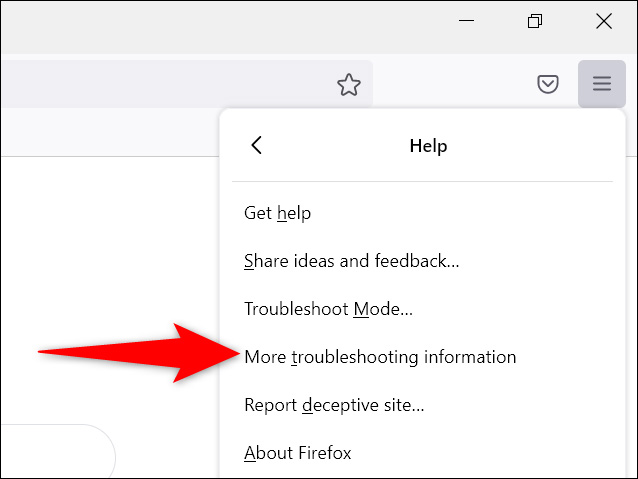
Trên trang “Troubleshooting Information”, trong phần “Application Basic”, hãy tìm mục có tên “Profile Folder” (Thư mục hồ sơ), sau đó nhấp vào “Open Folder” bên cạnh nó.
Tiếp theo, đóng Firefox bằng cách nhấp vào menu hamburger và chọn “Exit”.
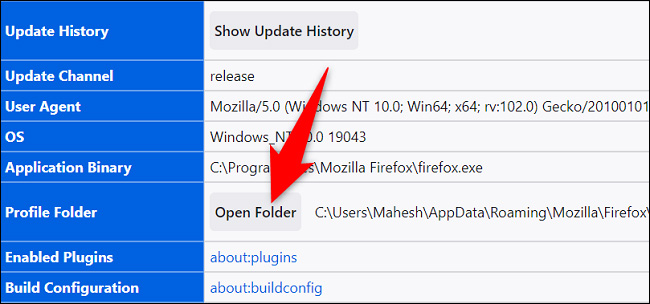
Bạn sẽ thấy thư mục hồ sơ Firefox của mình mở trong trình quản lý tệp của hệ thống. Trong đó bao gồm tất cả các tệp dữ liệu hồ sơ của bạn, và bạn sẽ sao lưu chúng để tạo bản backup đầy đủ cho hồ sơ của mình.
Đầu tiên, chọn tất cả các tệp này bằng cách nhấn Ctrl + A (Windows) hoặc Command + A (Mac). Sau đó, nhấp chuột phải vào bất kỳ tệp nào và chọn “Copy”.
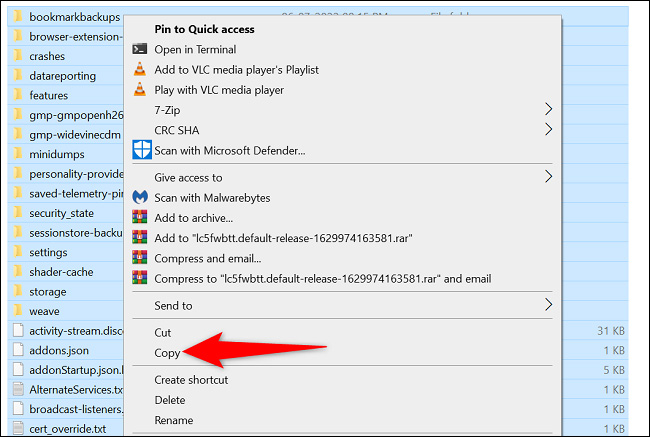
Bây giờ, hãy điều hướng đến nơi bạn muốn đặt bản sao lưu hồ sơ. Sau đó nhấp chuột phải vào bất kỳ chỗ trống nào và chọn “Paste”.
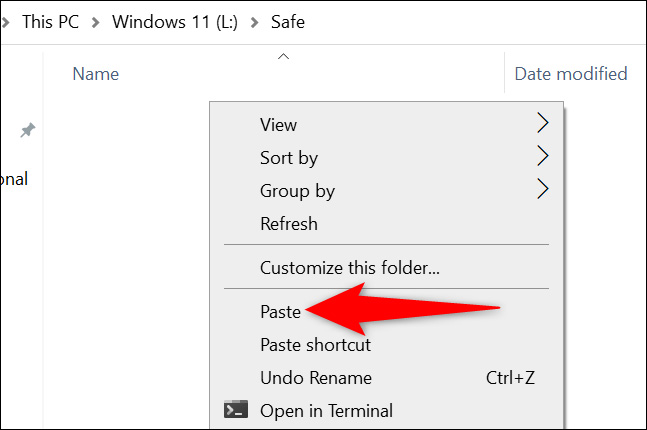
Tất cả chỉ đơn giản có vậy. Bạn đã tạo thành công bản sao lưu hồ sơ Firefox của mình.
Để khôi phục các mục từ hồ sơ đã sao lưu, trước tiên, bạn sẽ phải nắm được vị trí Firefox đang tải hồ sơ trên thiết bị của mình, sau đó di chuyển bản sao lưu đến đó.
Bắt đầu bằng cách khởi chạy Firefox trên máy tính của bạn. Ở góc trên cùng bên phải của cửa sổ trình duyệt, nhấp vào menu hamburger (ba đường ngang) và chọn Help > More Troubleshooting Information.
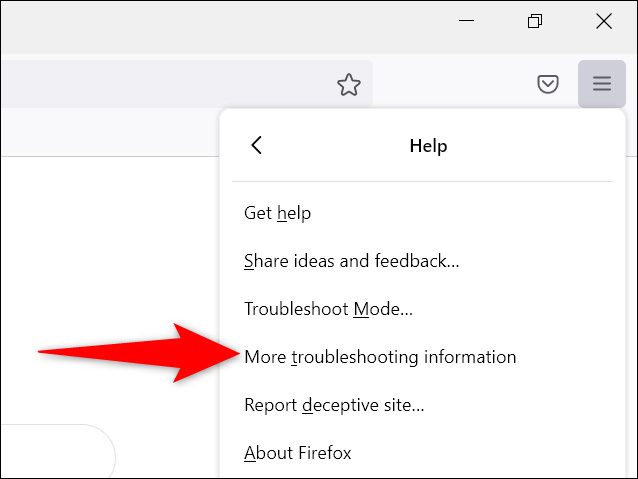
Trên trang “Troubleshooting Information”, bên cạnh mục “Profile Folder”, bạn sẽ thấy vị trí hồ sơ của mình. Lưu lại đường dẫn này bởi bạn sẽ cần nó trong các bước dưới đây.
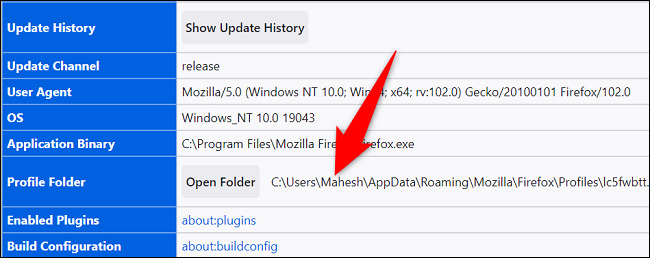
Thoát Firefox bằng cách nhấp vào menu hamburger ở góc trên bên phải và chọn “Exit”.
Bây giờ, bạn sẽ truy cập vào vị trí thư mục hồ sơ của Firefox trên máy tính của mình. Nếu bạn đang sử dụng Windows, hãy mở File Explorer và điều hướng đến đường dẫn phía trên. Nếu đang sử dụng Mac, hãy khởi chạy cửa sổ Finder và điều hướng đến vị trí hồ sơ.
Khi đã truy cập đến vị trí hồ sơ, hãy khởi chạy một cửa sổ trình quản lý tệp khác và truy cập vào thư mục mà bạn đã sao lưu hồ sơ của mình. Chọn tất cả các tệp hồ sơ bằng cách nhấn Ctrl + A (Windows) hoặc Command + A (Mac). Sau đó, sao chép các tệp bằng cách nhấp chuột phải và chọn “Copy”.
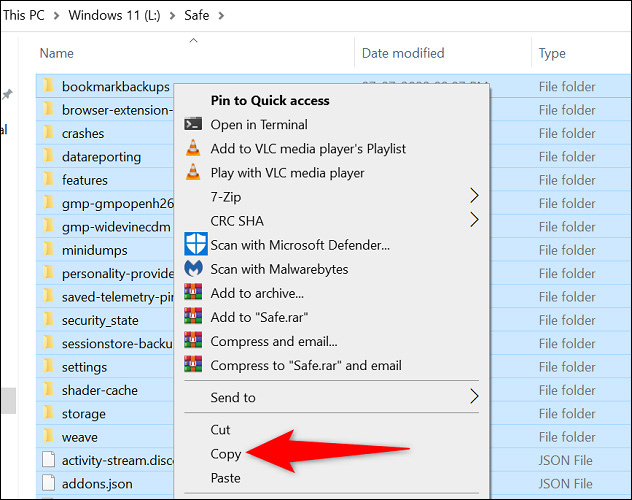
Quay lại cửa sổ hồ sơ Firefox hiện tại, nhấp chuột phải vào bất kỳ chỗ trống nào và chọn “Paste”. Cho phép máy tính của bạn ghi đè lên các tệp hiện có.
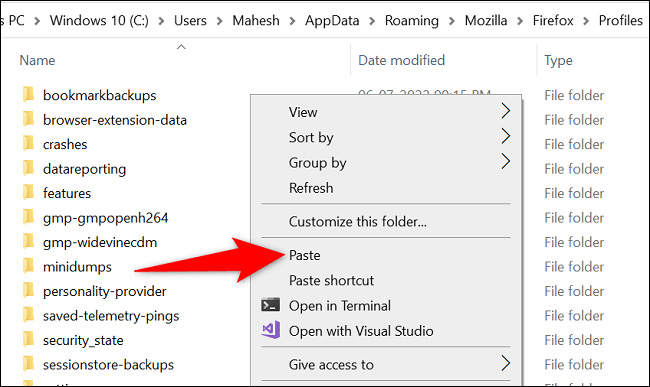
Khi hoàn tất sao chép, hãy khởi chạy Firefox và bạn sẽ thấy tất cả nội dung đã sao lưu của mình.
Nguồn tin: Quantrimang.com
Ý kiến bạn đọc
Những tin mới hơn
Những tin cũ hơn
 Những thiết lập Wi-Fi ẩn giúp Internet khách sạn nhanh hơn nhiều
Những thiết lập Wi-Fi ẩn giúp Internet khách sạn nhanh hơn nhiều
 Hàm DATEPART trong SQL Server
Hàm DATEPART trong SQL Server
 Cách xóa bỏ logo trong file PDF rất đơn giản
Cách xóa bỏ logo trong file PDF rất đơn giản
 Cách sửa USB bị hỏng trong Linux
Cách sửa USB bị hỏng trong Linux
 Nguyên nhân pin Chromebook cạn nhanh (và cách khắc phục)
Nguyên nhân pin Chromebook cạn nhanh (và cách khắc phục)
 Cách tạo ảnh GIF từ video quay màn hình trên Snipping Tool
Cách tạo ảnh GIF từ video quay màn hình trên Snipping Tool
 Những bài học thực tế về cuộc sống giúp bạn sống tốt và ý nghĩa hơn
Những bài học thực tế về cuộc sống giúp bạn sống tốt và ý nghĩa hơn
 Cách thiết lập code server dựa trên web trong Linux
Cách thiết lập code server dựa trên web trong Linux
 Cách chặn người khác thay đổi trỏ chuột trong Windows 11
Cách chặn người khác thay đổi trỏ chuột trong Windows 11
 Cách khởi động lại Windows 11 ngay lập tức
Cách khởi động lại Windows 11 ngay lập tức
 Những lá thư chưa gửi
Những lá thư chưa gửi
 Cách chỉnh độ rộng tự động trên Excel
Cách chỉnh độ rộng tự động trên Excel
 Kiểu dữ liệu trong Python: chuỗi, số, list, tuple, set và dictionary
Kiểu dữ liệu trong Python: chuỗi, số, list, tuple, set và dictionary
 Cách giãn dòng trong Word 2016, 2019, 2010, 2007, 2013
Cách giãn dòng trong Word 2016, 2019, 2010, 2007, 2013
 Cách hiển thị My Computer, This PC trên Desktop của Windows 10
Cách hiển thị My Computer, This PC trên Desktop của Windows 10
 8 tính năng Microsoft Office giúp bạn cắt giảm hàng giờ làm việc
8 tính năng Microsoft Office giúp bạn cắt giảm hàng giờ làm việc
 Cách xem mật khẩu Wifi đã lưu trên Windows
Cách xem mật khẩu Wifi đã lưu trên Windows
 Cách kết nối Google Drive với Grok Studio
Cách kết nối Google Drive với Grok Studio
 Việc chuyển sang Google Public DNS trên router và PC giúp cải thiện tốc độ Internet như thế nào?
Việc chuyển sang Google Public DNS trên router và PC giúp cải thiện tốc độ Internet như thế nào?
 Những bản mod thiết yếu giúp Windows 11 trở nên hữu ích hơn
Những bản mod thiết yếu giúp Windows 11 trở nên hữu ích hơn
